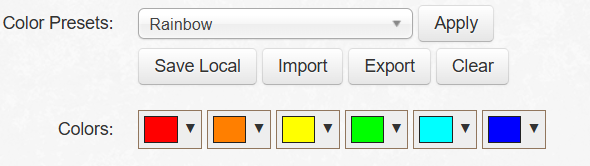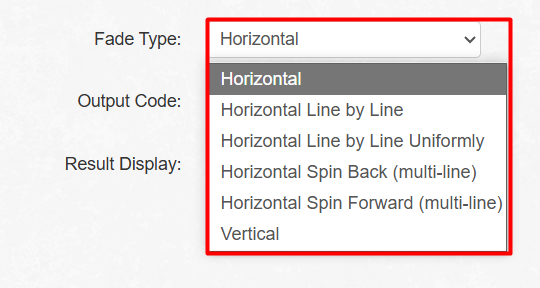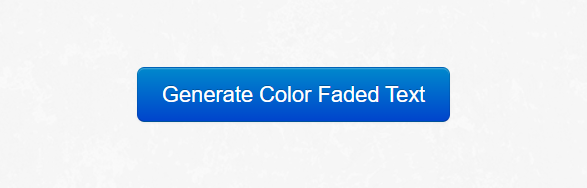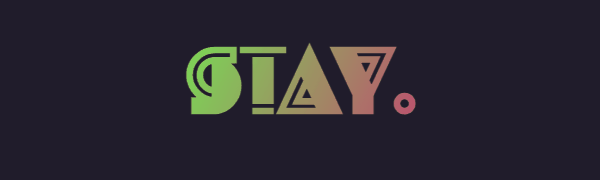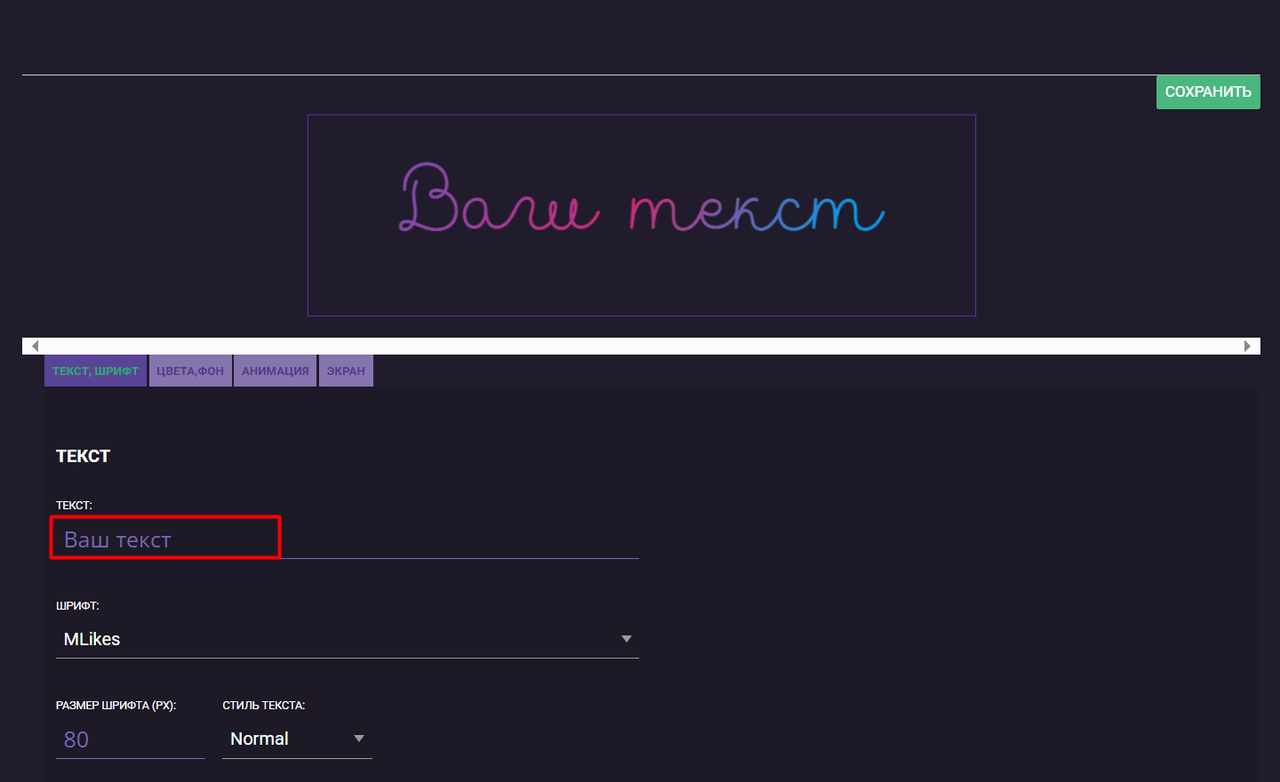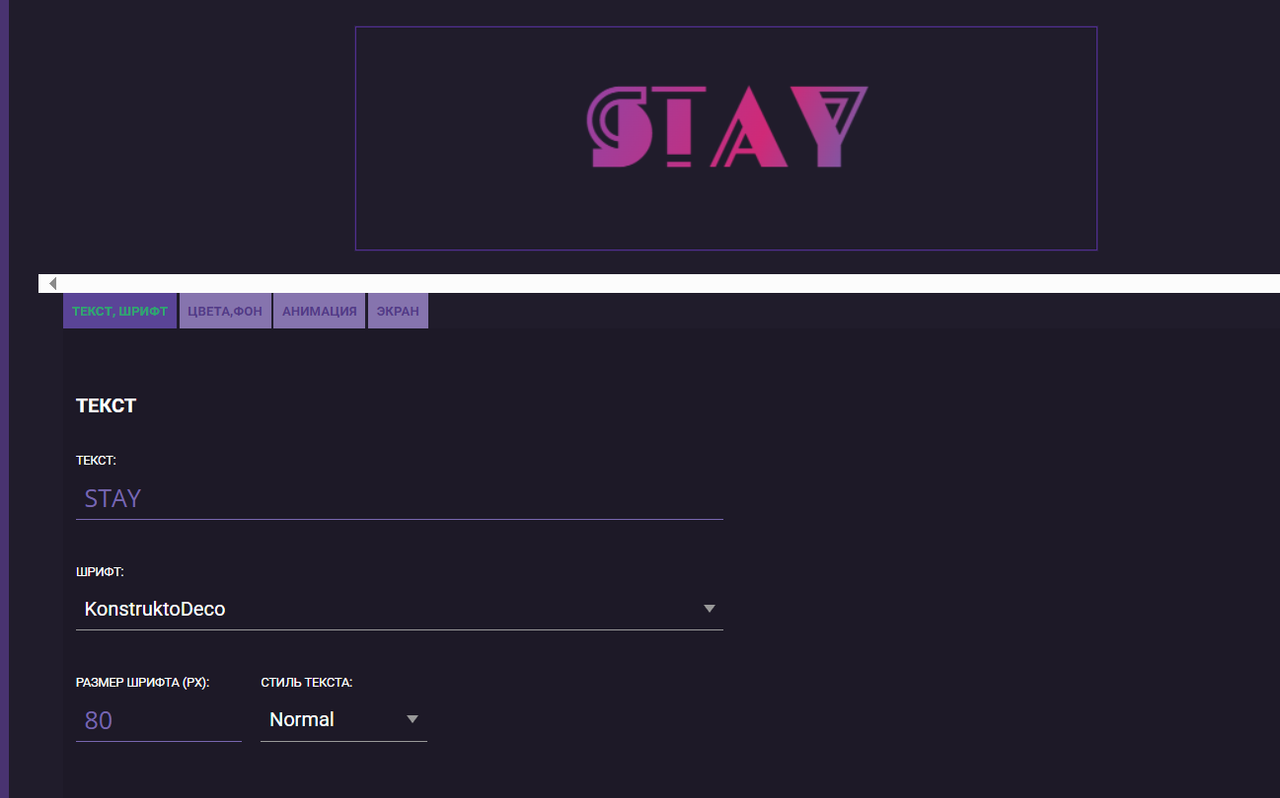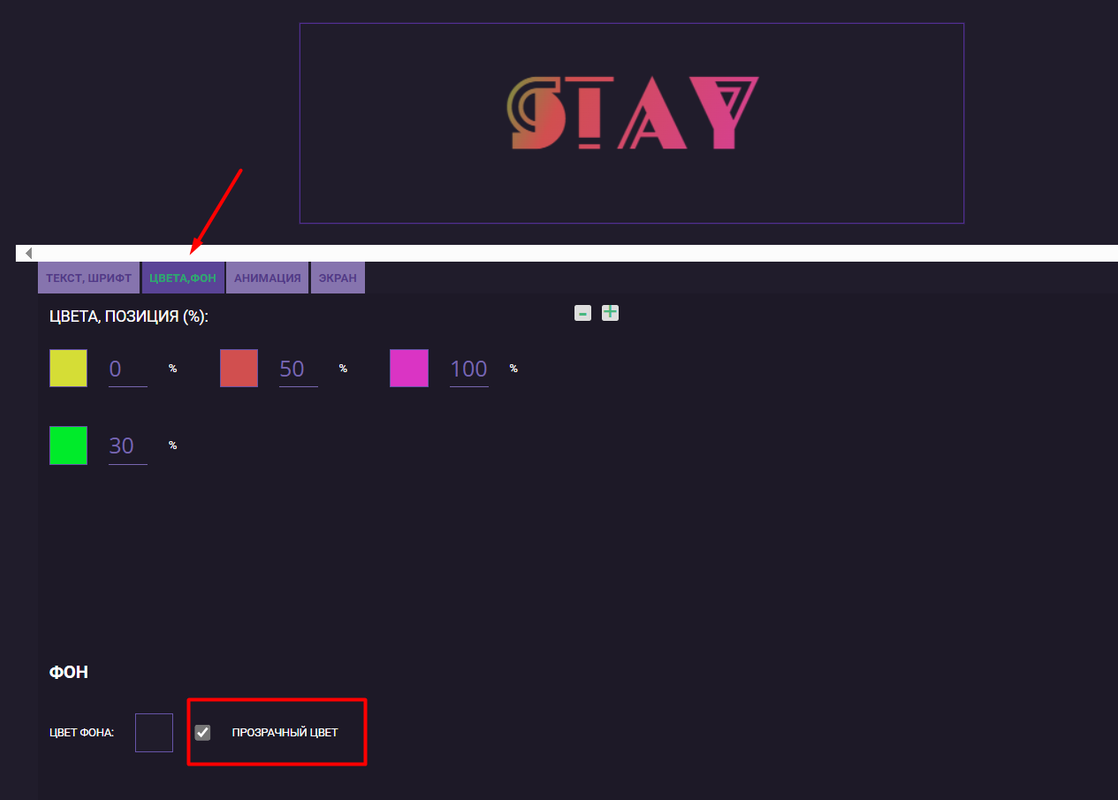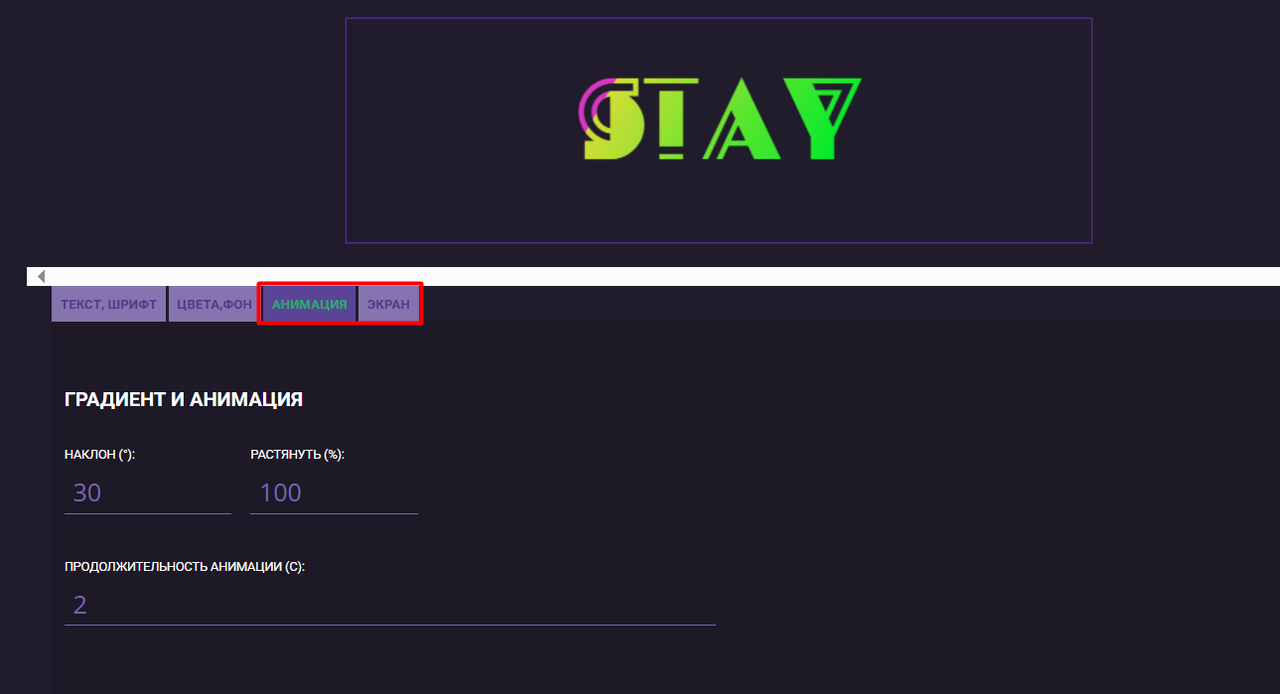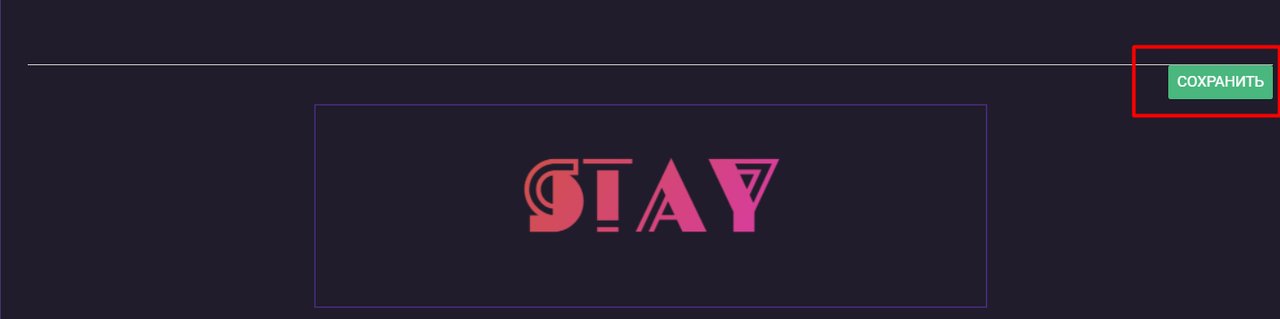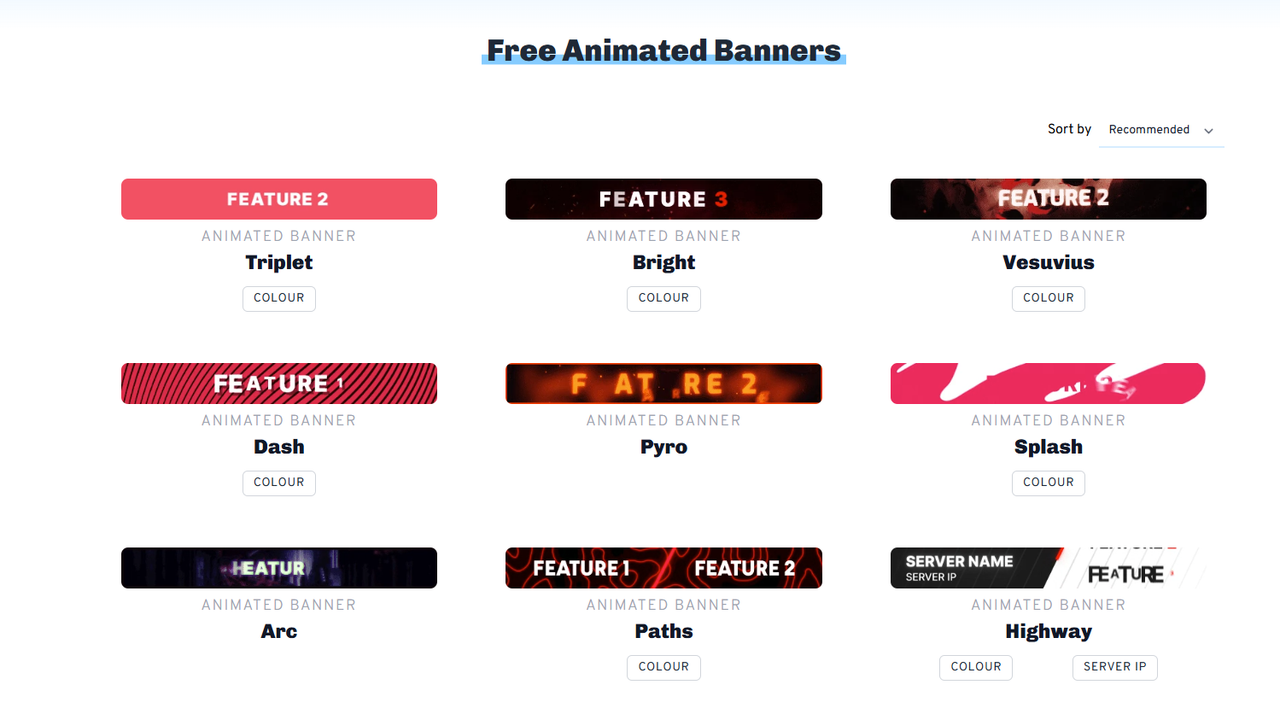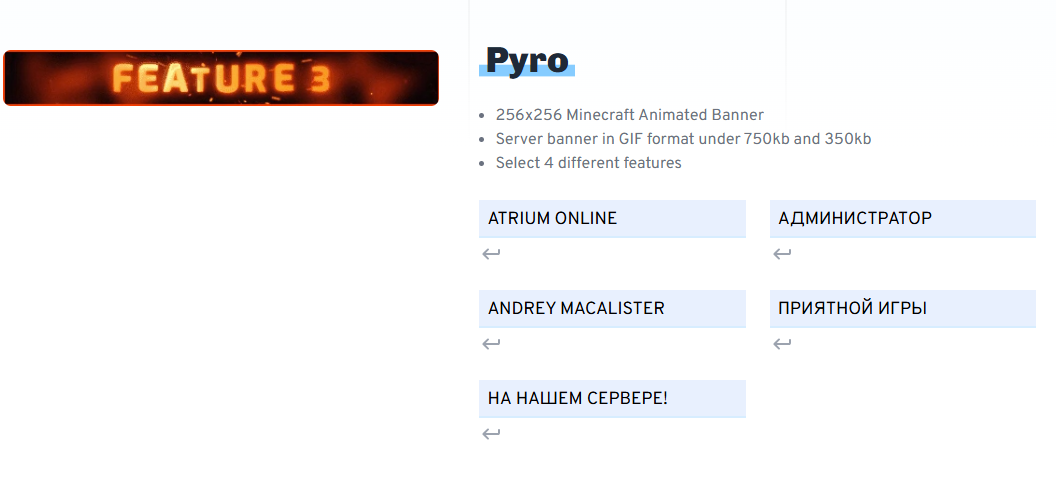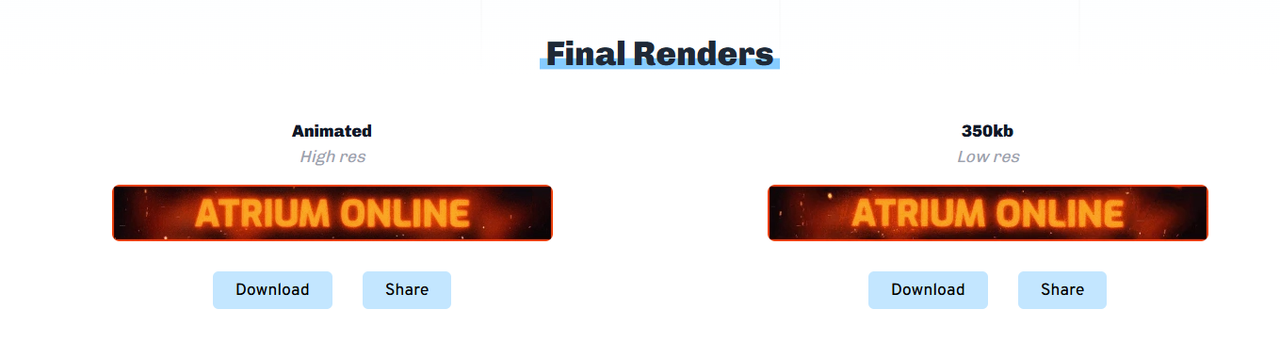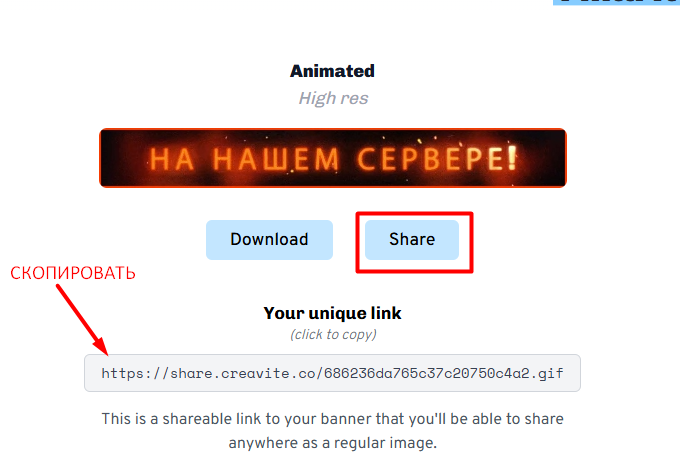- Регистрация
- 18 Июн 2025
- Сообщения
- 49
- Баллы
- 662
- Сервер
- Москва №1

Приветствую, уважаемый читатель данной темы! Эта тема представляет некий сборник тем, благодаря которому Вы научитесь создавать и использовать градиент, GIF-градиент и баннеры. Для Вашего удобства, ниже будет навигация по теме.
Навигация по теме:
1. Создание и использование градиента;
2. Создание и использование GIF-градиента;
3. Создание и использование баннеров;
Последнее редактирование: